Crear un nuevo proyecto en Eclipse

Cada vez nos acercamos más a manejar un poco de código. Pero hoy veremos, como el titulo indica, cómo crear un nuevo proyecto desde la IDE Eclipse con el plugin ADT instalado. Si no sabes cómo instalar el ADT plugin, puedes echarle un ojo al tutorial anterior. Sin más que decir, empecemos!.
Bien. Ejecutamos Eclipse y le damos a File -> New -> Proyect... como vemos en la captura.
Y debería aparecer una ventana como esta:
Y le damos a Next >. Luego veremos una nueva ventana como esta:
Ahora les explicaré casilla por casilla para que sirve cada cosa:
Project name: Aquí pondremos el nombre del proyecto. Casilla Contents: -- Create new project in workspace: Crear un nuevo proyecto. -- Create project from existing source: Crear un nuevo proyecto a partir de un código de fuente previamente creado. -- Use default location: Si esta casilla no esta marcada, deberemos seleccionar el lugar donde queremos que guarde el proyecto en la casilla de abajo llamada Location. -- Create project from existing sample: Crea u proyecto a partir de un sample del SDK. Casilla Build Target: Aquí seleccionaremos para que versión de Android deseamos que nuestro proyecto funcione. Casilla Properties: -- Aplication name: Aquí escribimos el nombre que llevará nuestra aplicación. Por ejemplo, en el menú de aplicaciones. -- Package name: Aquí pondremos el nombre del paquete. Por ejemplo: com.sample.helloworld. -- Create Activity: Este es el nombre para el trozo de clase que serán generados por el plug-in. Esta será una subclase de Android es Activity de clase. Una actividad es simplemente una clase que puede correr y hacer el trabajo. Se puede crear una interfaz de usuario si lo desea, pero no es necesario. En la casilla de verificación indica, este es opcional, sino una actividad casi siempre se utiliza como base para una aplicación. -- Mini SDK Version: Este valor especifica el mínimo nivel API que requiere su aplicación.
Luego le damos a Finish y Guala!. Ya tendremos nuestro nuevo proyecto creado =P.
Ahora para editar los archivos java, los buscaremos de esta manera: NombreDelProyecto -> SRC -> NombreDelPaquete -> Archivo.java.
Un ejemplo: HelloWorld -> SRC -> com.example.helloandroid -> helloandroid.java.
Bueno, este ha sido el tutorial de cómo crear un proyecto. Ahora que ya tienen los conocimientos minimos, en el póximo tutorial veremos un poco de código creando nuestro primer programa. Un Hola Mundo!.
Anuncios Google
- Inicie sesión o regístrese para enviar comentarios
- 13915 lecturas


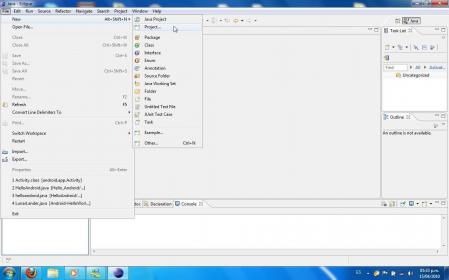
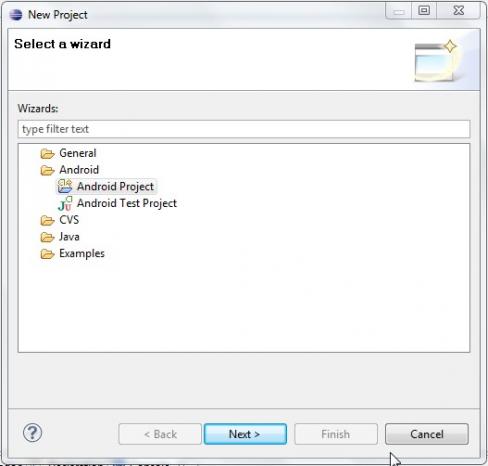
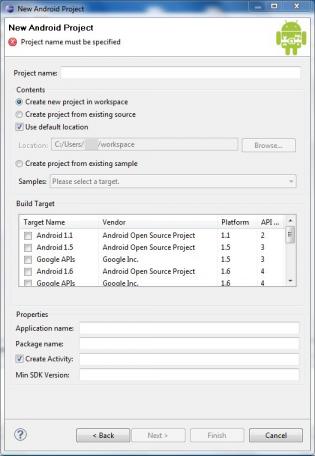
Comentarios
preblema
hola me pdorian ayudar es que no me aparec la parte de Build target
Asegurate
de haber instalado correctamente el plugin ADT..
Problemas
Hola, estoy siguiendo los tutoriales al pie de la letra. He llegado hasta aquí...
Intentando crear un projecto me da errores.
com.sample.helloworld.Activity does not extend android.app.Activity
Project 'micky' is missing required source folder: 'gen'
The project cannot be built until build path errors are resolved
No se que ago mal
gracias
El error esta diciendo que
El error esta diciendo que los metodos de la clase "Activity" que se encuentra en el paquete android.app no pueden ser heredados por la clase "Activity" que se encunetra en com.sample.helloworld. En cuanto al error del proyecto, parece ser que la carpeta fuente "gen" tiene que existir en el directorio del proyecto.
De todas formas, ¿podrías poner el código que te da ese error?
Un saludo ;)
Nunca
me ha dado ese problema. Tal vez sea el workspace. Fijate si lo tienes bien configurado.
Un saludo.
gracias por la gran guia, a
gracias por la gran guia, a la espera del hola mundo y alguna funcion algo mas compleja ^^